在我们平时使用Word文档时,有时会遇到一些文档无法编辑和复制,其出现的原因有多种,比如说版本或者其它软件冲突,也有可能文档被锁定或限制编辑,此时碰到这种情况怎么办?下面大家一起来学习一下。
我们打开一个文档,看到上面所有的编辑工具都呈现不可编辑状态:
WPS Excel中如何计算到期天数
在工作中我们经常会遇到涉及计算账款或者利息的到期天数,那么如何用Excel计算到期天数呢?看了下文你就知道啦!如本例,A列为到期日期,要将剩余天数计算入B列中:选中B2单元格,输入
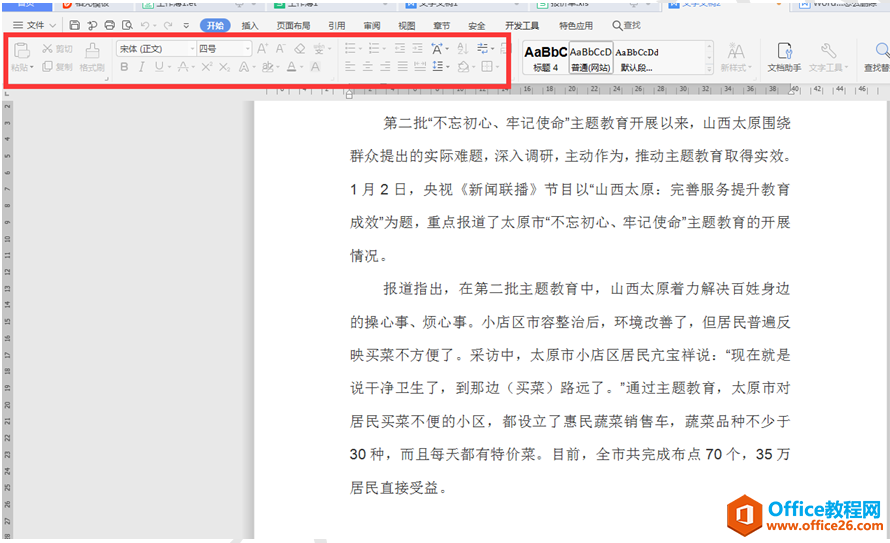
新建一个空白文档,选择工具栏上的【插入】,在下拉菜单中选择【对象】,在弹出的二级菜单中点击【文件中的文字】:

在弹出的对话框中,按照文件路径选择相应文件,并点击打开:
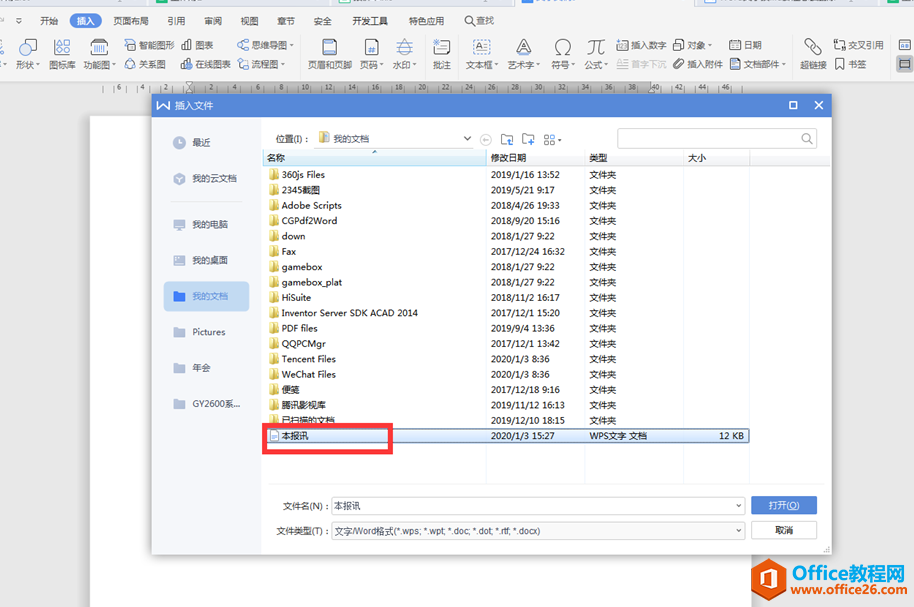
此时文档中的所有内容都被引入到该空白文档中,而文档上方的工具都处于可编辑状态:
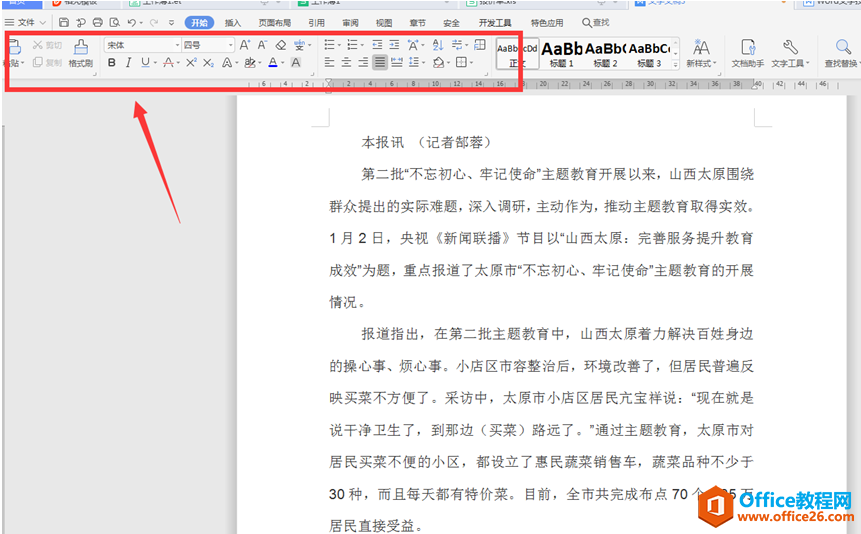
WPS 如何将无法编辑复制的word文档变成可编辑状态的下载地址:
WPS 如何在Excel现有的工作表中创建透视表
在Excel中我们经常会遇到创建数据透视表的需要,与在原始的表格中进行编辑操作相比较,数据透视表在功能和使用上更加直观和实用。以下我们就来看一看如何在Excel中创建透视表。以下图的






